1打开迅雷看看以后,点击屏幕右下角的“个人中心”选项,然后再点击“网页传送”选项,如图所示
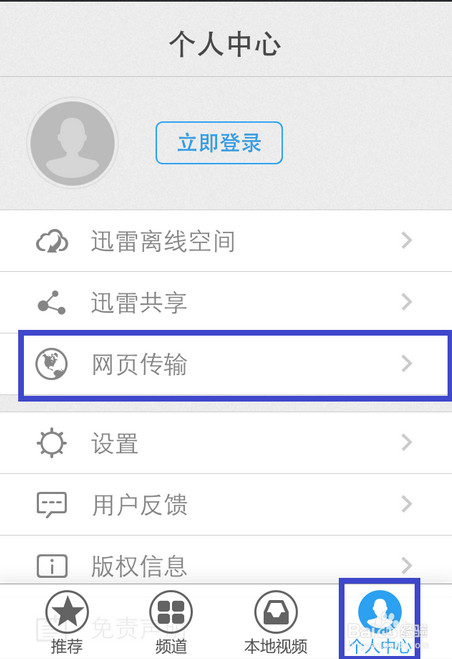
2随后即可看到无线传送页面的地址,如图所示
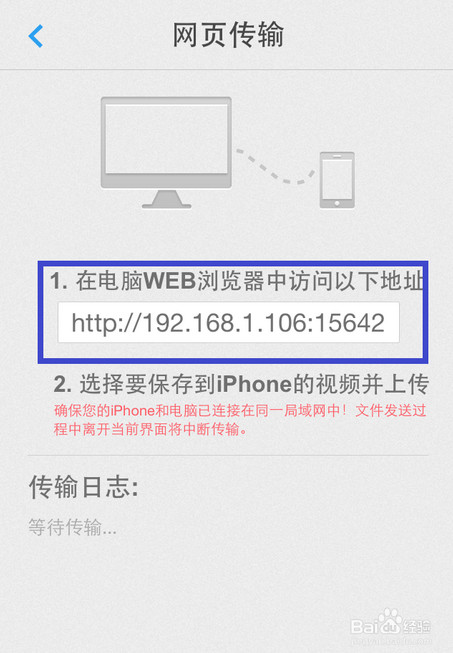
3在电脑上的网页浏览器中输入手机上看到的传送地址,点击“添加”按钮添加视频文件,如图所示
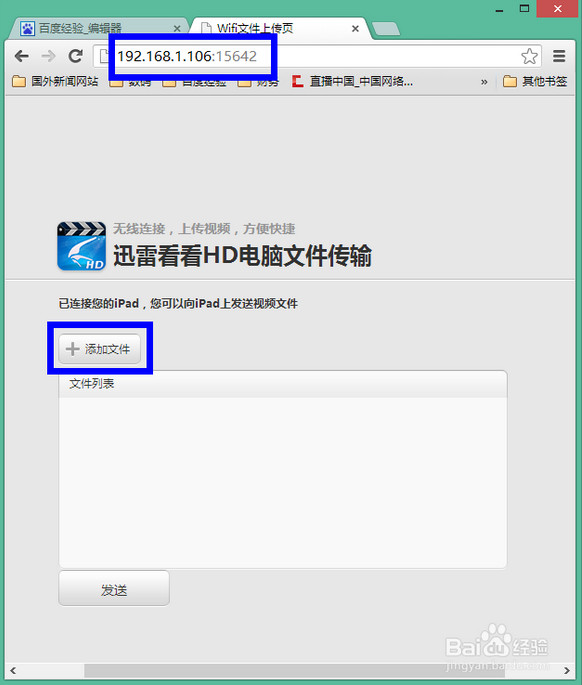
4然后在弹出的文件选择窗口中,选择要添加的视频文件,点击“打开”按钮,如图所示
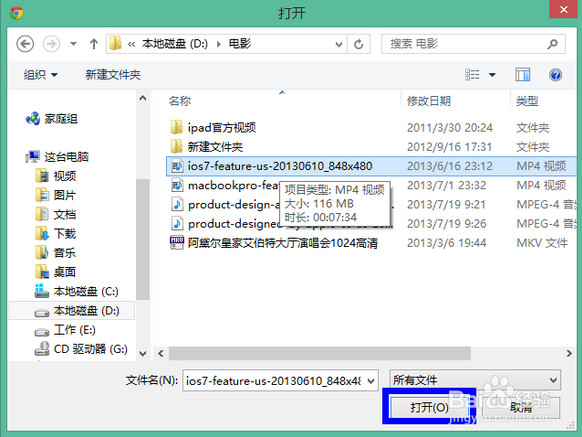
5视频文件选择好了以后,点击“发送”按钮,如图所示
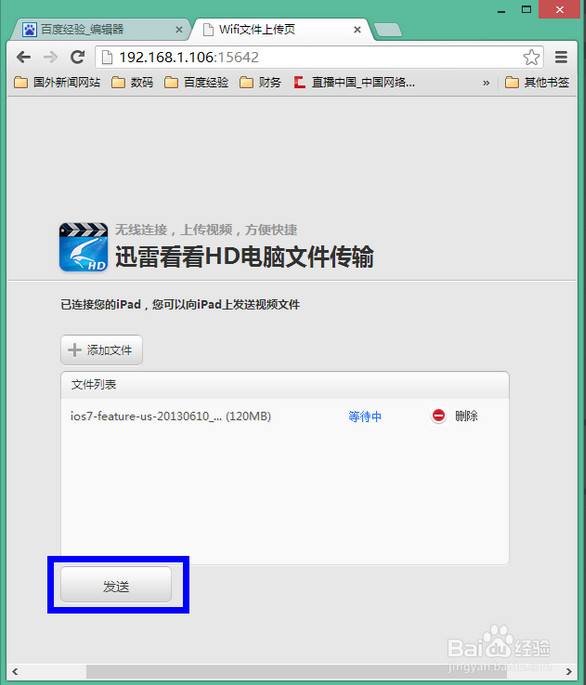
6这时会看到手机中的页面会有文件传送进度显示,如图所示
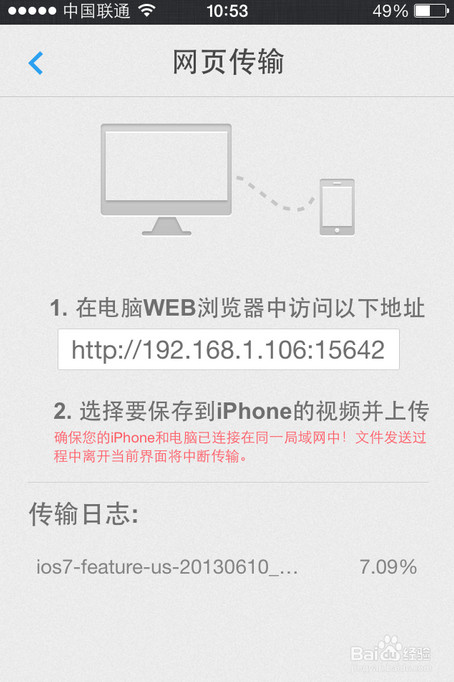
7等待文件传送完毕以后,点击迅雷看看底部的“本地视频”选项即可看到从电脑上传的文件了,如图所示
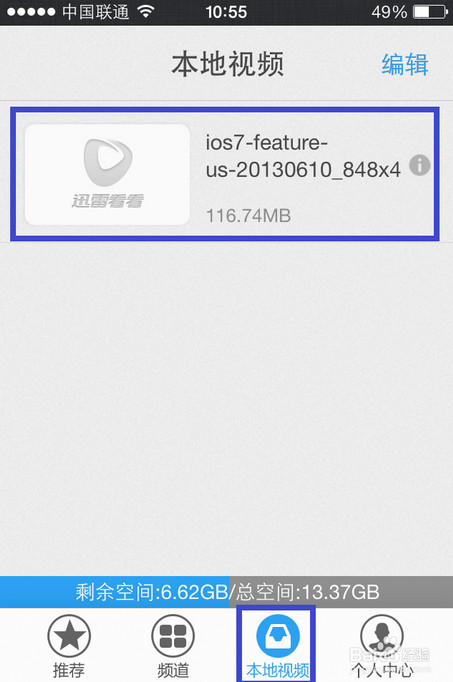
8点击视频文件即可开始播放,如图所示
